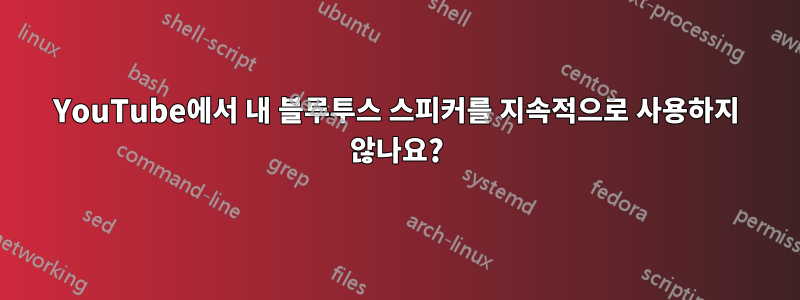
비슷한 질문을 했다면 죄송합니다. 하지만 이는 실망스러운 일이 아닙니다. 나는 오디오 스트리밍이 허용되는 직업을 가지고 있습니다. 내 경우에는 유튜브에 일하면서 듣는 재생목록이 있다. 제가 사무실에서 일하는 이유는 헤드폰이 직접 연결되어 있기 때문입니다. 가끔 YouTube에서 헤드폰이 연결되어 있음을 인식하지 못하고 노트북 스피커에서 오디오가 재생되는 문제가 있습니다. 이에 대한 간단한 해결책은 브라우저를 닫았다가 다시 여는 것입니다.
하지만 집에서 일하는 날(그렇지 않은 경우가 많음)에는 PC와 페어링한 Bluetooth 스피커로 음악을 듣고 싶습니다. 페어링하면 헤드폰에서 나타나는 것과 동일한 문제가 나타납니다. YouTube는 블루투스 스피커가 아닌 노트북에서 재생됩니다. 브라우저를 닫았다가 다시 열고 재생목록을 실행하면 첫 번째 동영상에만 작동됩니다.
매번 첫 번째 동영상이 끝나거나 새 동영상으로 전환하면 YouTube는 PC 오디오로 다시 전환됩니다. 설상가상으로 다른 모든 PC 소리(예: 데스크톱 알림)는 항상 Bluetooth 스피커에서 재생됩니다.
또 다른 이상한 점은 Windows 10 볼륨 믹서를 열면 "시스템 소리"와 "Chrome"이 Bluetooth 장치에 할당되어 있다는 것입니다. 그러나 Chrome 믹서에서는 오디오 수준이 변경되지 않습니다. 그러나 표시되는 프로필을 시스템 스피커/헤드폰으로 전환하면 두 번째 Chrome 믹서가 있고 이것이 오디오 데이터를 표시하는 믹서임을 알 수 있습니다.
무슨 일이 일어나고 있으며 어떻게 해결할 수 있나요?
답변1
글쎄, YouTube/Chrome에서 왜 이런 일이 발생하는지 아직 파악하지 못했지만 문제를 해결했습니다. Chrome용 출력 장치를 지정하려면 Windows 10에서 다음 단계를 따르세요.
- 작업 표시줄의 볼륨 아이콘을 마우스 오른쪽 버튼으로 클릭하고소리 설정 열기.
- 화면 하단으로 스크롤하여 다음을 클릭하세요.고급 사운드 옵션 -> 앱 볼륨 및 기기 기본 설정옵션.
- 이 화면에는 "앱" 목록이 표시됩니다. Chrome(또는 모든 애플리케이션)이 제대로 작동하지 않는 경우 특정 장치가 출력용으로 선택되었을 가능성이 있습니다.
내 시스템이 일관되게 작동하기를 원하므로 "스피커/헤드폰"을 "기본값"으로 전환했습니다. 기본 옵션을 사용하면 항상 모든 시스템 사운드가 재생되는 곳으로 출력되어야 합니다. 출력이 이상하게 작동하는 경우 상단의 마스터 볼륨, 출력 및 입력 선택 옵션에서 현재 설정(앱 기본값에 사용됨)을 변경할 수 있습니다.앱 볼륨 및 기기 기본 설정화면.
답변2
기기의 소리 및 진동 설정으로 이동한 다음 "별도의 앱 소리"로 이동하면 YouTube에 대한 기능이 활성화되어 있는 것을 확인할 수 있습니다. 이 옵션을 비활성화하세요.


